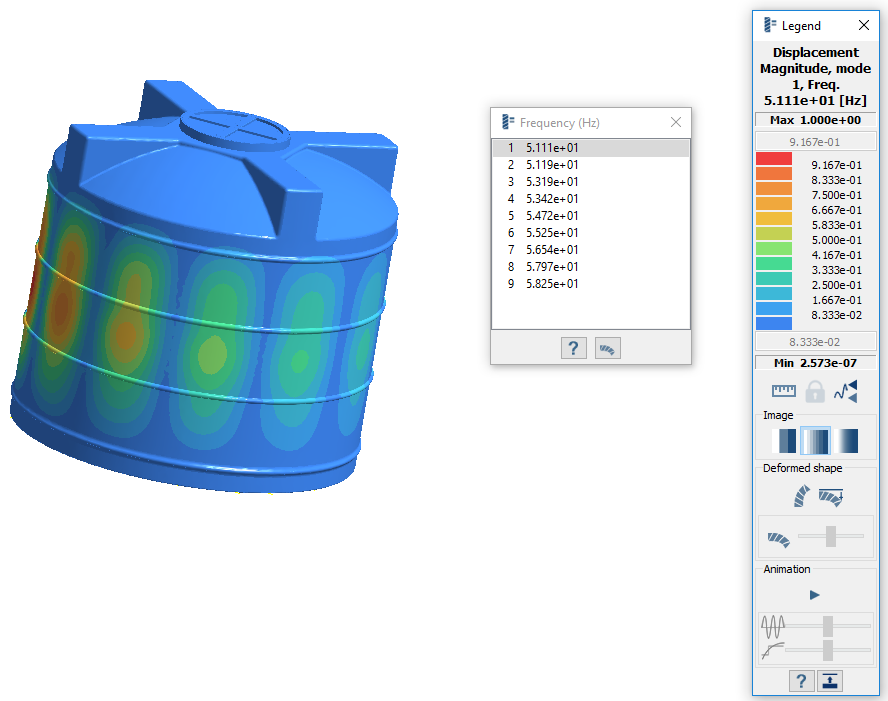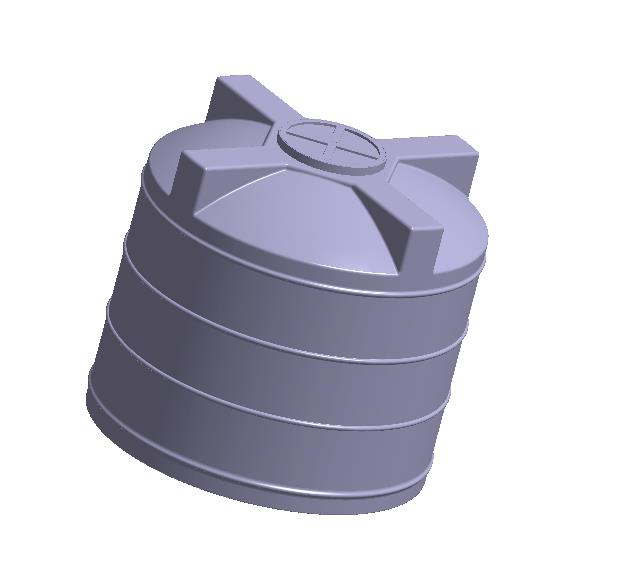SS-T:1040 液体
在 SimSolid 中施加液体。
- 目的
- SimSolid 执行无网格结构分析,适用于全功能零件和装配,容忍几何缺陷,并在几秒钟至几分钟内运行。在本教程中,您将执行以下操作:
- 向水箱施加液体。
- 模型描述
- 本教程需要以下模型文件:
- LiquidMass.ssp
打开项目
- 启动新 SimSolid 会话。
-
在主窗口工具栏上,点击打开项目
 。
。
- 在打开项目文件对话框中,选择 LiquidMass.ssp
- 点击确定。
复制设计研究
在项目树中,右击设计研究 1,基线分支,然后从右键菜单中选择复制。
设计研究 2 将显示在项目树中。将液体施加于第二个设计研究中。图 2.
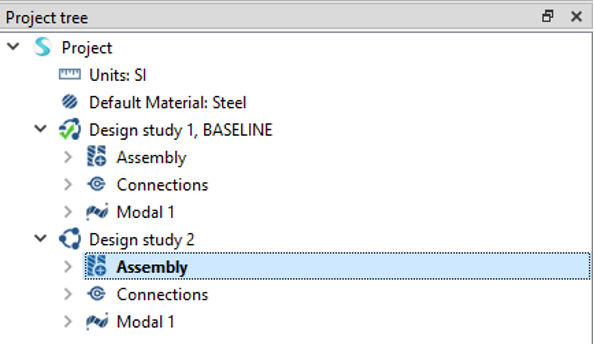
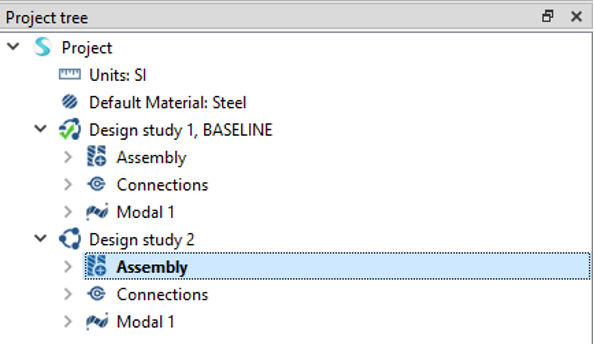
施加液体
- 在项目树中,点击装配分支。
- 在工作台工具栏上,选择 。
-
在主窗口工具栏上,选择
 (修剪带平面的装配)。
这样就可以选择水箱的内表面。
(修剪带平面的装配)。
这样就可以选择水箱的内表面。 -
在模型视窗中,选择 图 3 中显示为橙色的面。
图 3. 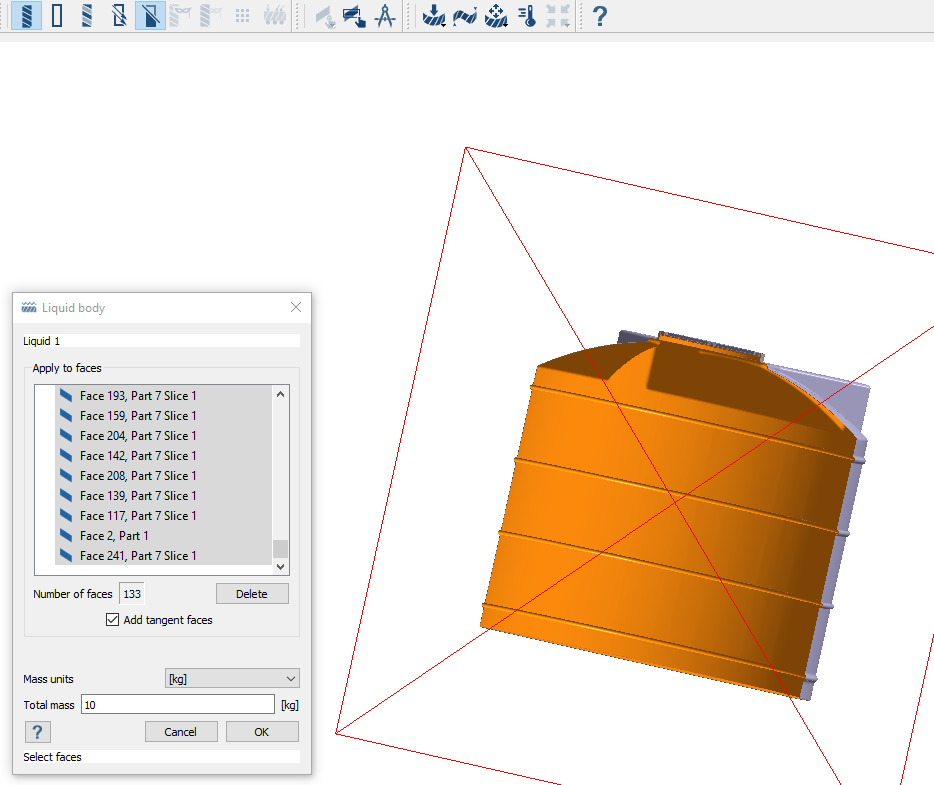
- 对于总质量,输入 10。
- 点击确定。
运行分析
- 在项目树上,打开分析工作台。
- 点击
 求解。
求解。
查看结果
- 在项目树中,选择 子工况。
-
在分析工作台上,选择 。
图例窗口将打开并显示云图。频率 (Hz) 窗口将打开,并列出各种模式。
图 4. 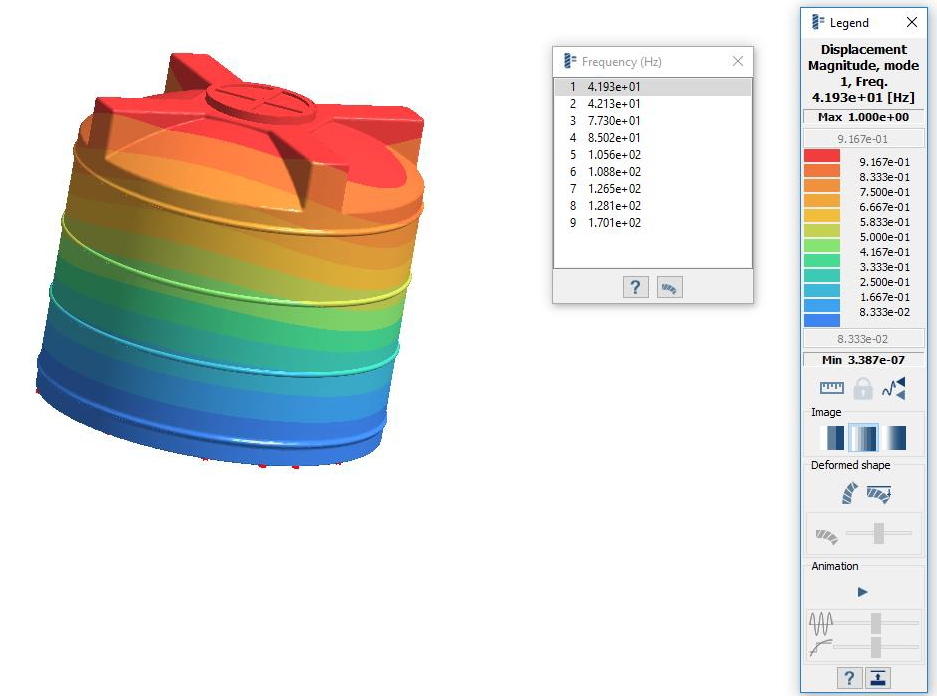
比较有无液体的结果
-
绘制设计研究 1 的模态 1 子工况的位移大小。
- 在项目树中,选择。
- 在分析工作台工作台上,点击
 结果图。
结果图。 - 选择位移大小。
-
在项目树中,点击设计研究 1 和设计研究 2 的模态 1 的结果分支,比较位移大小云图。
图 5. 有液体的结果 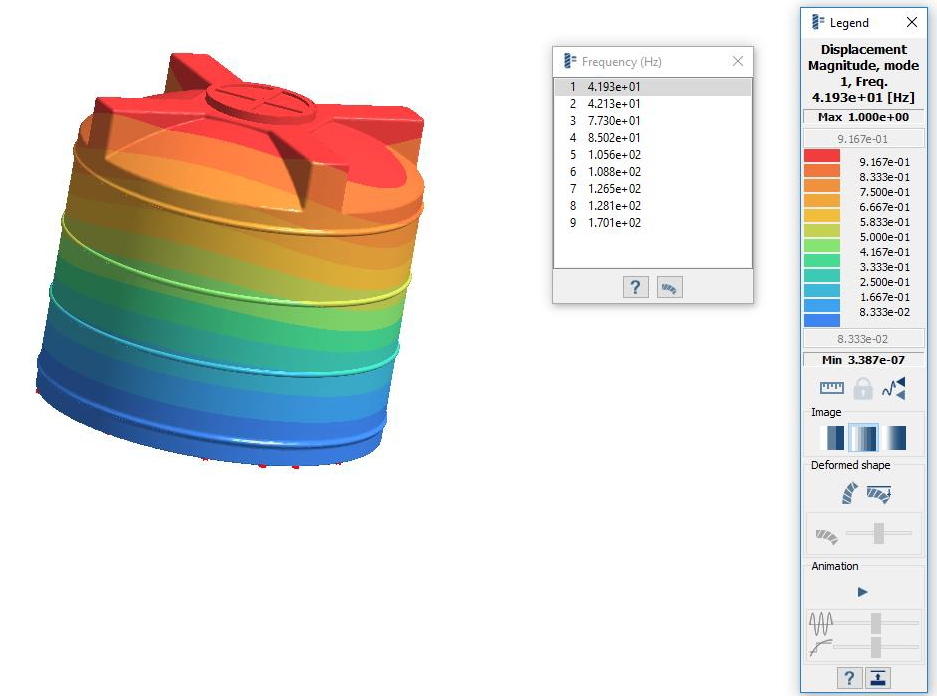
图 6. 无液体的结果